
Съдържание:
- Стъпка 1: Отворете Excel
- Стъпка 2: Отворете нова електронна таблица на Excel
- Стъпка 3: Добавете заглавия на колони
- Стъпка 4: Информация за цените и фактура на клиента
- Стъпка 5: Копирайте информацията за фактура в електронна таблица
- Стъпка 6: Добавете ценообразуване
- Стъпка 7: Добавете формулата „Разлика“
- Стъпка 8: Добавете формула за кредит
- Стъпка 9: Общ кредит на AutoSum
- Стъпка 10: Запазете
- Стъпка 11: Имейл и файл
- Стъпка 12: Видео урок
- Стъпка 13: Всичко е готово
- Автор John Day [email protected].
- Public 2024-01-30 07:52.
- Последно модифициран 2025-01-23 14:36.

123 Офис консумативи Производството е водещото производство на офис консумативи в тази индустрия. Стремим се да предлагаме висококачествени продукти на разумна цена. На всички наши дистрибутори е предоставена нетна цена за всички наши продукти за използване при ежедневни продажби на техния краен потребител. Ако обаче им се предложи възможност да изпълнят голяма поръчка, 123 Office Supplies ще прегледат подробностите за поръчката и ще предложат ценообразуване на проекта. Клиентът все още ще бъде фактуриран за ежедневните си нетни цени. Те обаче могат да представят месечна фактура за преглед, за да получат кредит за продукта за разликата между ежедневните им цени спрямо цените на проекта. Отговорност на нашия екип за вътрешни продажби е да преглежда, анализира и обработва подходящите кредити всеки месец. Този урок трябва да се използва от екипа на Inside Sales като справка за това как да се обработват кредитите за възстановяване на вземания. В този пример ABC Distribution е представила фактурата си през януари 2019 г., за да получи кредит за материалите, които са продали по ценообразуването на проекта Bowling Green Elementary.
Преди да започнете, ще ви трябват следните елементи:
1. Лаптоп
2. Excel
3. Имейл или факс машина
4. Принтер
5. Копие от фактурата на клиента
6. Достъп до ценообразуване на клиенти и ценообразуване на проекти
До края на този урок би трябвало да можете да обработите правилно кредита за възстановяване на вземания.
Отказ от отговорност: Този урок е само за обучение на екипа за вътрешни продажби в 123 Офис консумативи Производство. Всички имена, продукти и цени са създадени само за тази тренировъчна цел. Този урок по никакъв начин не държи компании или лица отговорни за каквито и да е цени или кредити. Всички снимки и видеоклипове, използвани в урока, трябва да се използват от създателя на този урок, само Аби Есекс. Не се предоставят разрешения за използване на някой от материалите в този урок от никой друг, освен Аби Есекс. В допълнение, Abby Essex не може да носи лична отговорност или правна отговорност за резултатите, произтичащи от използването на този урок.
Стъпка 1: Отворете Excel


В долния ляв ъгъл на работния плот щракнете върху иконата на Windows. От менюто за стартиране на Windows въведете в лентата за търсене „Excel“. Щракнете двукратно върху иконата на Excel, която се появява на екрана с менюто.
Стъпка 2: Отворете нова електронна таблица на Excel


След като Excel се отвори, ще се появи новият и скорошен списък с електронни таблици. Изберете „празна работна книга“, като щракнете двукратно върху първата икона. Excel ще отвори новата ви работна книга. Ще започнете в първата клетка, A1 (показано маркирано).
Стъпка 3: Добавете заглавия на колони



В първата клетка, A1, въведете първото заглавие „Дата на фактура“и натиснете enter. С помощта на мишката кликнете отново върху клетка A1. На линията между A1 и A2 използвайте курсора за двойно щракване, така че клетката да се простира, за да задържи всички думи. Продължете да добавяте заглавия на колони и да разтягате всяка колона, за да пасне на цялата дума. След това маркирайте всички заглавия на колони, като щракнете върху първата клетка и плъзнете маркера до последната клетка с думи. В лентата на менюто изберете иконата с удебелен шрифт и иконата с подчертаване.
Стъпка 4: Информация за цените и фактура на клиента


Електронната таблица с ценообразуване на клиенти се изпраща до всички служители на Inside Sales по имейл всеки месец. Влезте в имейла си, за да изтеглите прикачения файл с електронни таблици за цените на клиентите за справка. Уверете се, че сте потвърдили, че се показва правилния раздел на клиента. След това отпечатайте копие от фактурата на клиента. Тя може да бъде получена по имейл или факс от клиента. Потвърдете, че заявеното ценообразуване по фактура е активно в списъка с ценови списъци на клиентите. В този пример ABC Distribution се позовава на искане за кредит за проекта Bowling Green Elementary. В електронната таблица за ценообразуване разделът ABC Distribution показва активни цени, посочени за тази работа.
Стъпка 5: Копирайте информацията за фактура в електронна таблица


След това въведете всички необходими данни от фактурата на клиента. След като тази информация бъде добавена, изберете всички клетки под заглавия „Нетна цена“до „Кредит“, като щракнете върху първата клетка и след това задръжте левия бутон на мишката и плъзнете до последната клетка в последната колона. Това ще подчертае цялата област. В лентата на менюто щракнете върху иконата $. Това ще направи всички числа, които въведете, сума в долари.
Стъпка 6: Добавете ценообразуване

От електронната таблица за ценообразуване на клиенти добавете ежедневното ценообразуване и подходящото ценообразуване на проекта.
Стъпка 7: Добавете формулата „Разлика“


За да добавите формула, започнете с щракване в клетка F2. Въведете = и след това щракнете върху клетка D2. След това въведете - и след това щракнете върху клетка E2. Натиснете enter. Това ще въведе разликата между ежедневната цена за хартия и проектната цена за хартия. След това щракнете върху знака + в долния десен ъгъл на клетка F2 и го плъзнете до клетка F6. Това автоматично ще попълни същата формула, но се актуализира до съответната разлика на ред.
Стъпка 8: Добавете формула за кредит


За да добавите формулата за кредит, започнете в клетка G2. Въведете = и след това щракнете върху клетка F2. След това въведете * и щракнете върху клетка C2 и натиснете enter. Това автоматично ще добави разликата в цената, умножена по общото количество, което е поръчано. Разликата между ежедневната цена и цената на проекта за хартия е $ 22.00. ABC Distribution закупи 20 кутии хартия за проекта Bowling Green Elementary през януари. Общият дълг на кредита за покупката на хартия е $ 440,00. След това щракнете върху знака + в долния десен ъгъл на клетка G2 и го плъзнете до клетка G6. Това автоматично ще попълни същата формула, но ще се актуализира до съответния кредит на ред.
Стъпка 9: Общ кредит на AutoSum



Започнете, като щракнете в клетка G7 и след това върху лентата на менюто щракнете върху иконата AutoSum. Това ще подчертае кредитната колона. Натиснете enter и общата сума на всички кредитни клетки ще се попълни. Това е общият кредит, който се дължи на ABC Distribution за този кредит за обратно вземане.
Стъпка 10: Запазете



От менюто File изберете Save As. След това в следващото меню изберете Този компютър. Когато работният плот е маркиран вляво, въведете името на файла и щракнете върху запазване.
Стъпка 11: Имейл и файл

Последната стъпка е изпращането на документа по имейл до кредитния отдел. Можете също да изпратите копие на клиента за техните файлове.
Стъпка 12: Видео урок
Моля, изгледайте този видеоклип за поетапно записване на този процес на кредитно вземане.
Стъпка 13: Всичко е готово

Благодарим ви, че отделихте време да следвате този урок за това как да обработвате месечни кредити за възстановяване на вземания. Надявам се предоставените подробности да са лесни за следване на стъпки, които ще можете да използвате за справка в бъдеще.
Препоръчано:
Автоматизиран ЕКГ- BME 305 Окончателен проект Допълнителен кредит: 7 стъпки

Автоматизирана ЕКГ- BME 305 Окончателен проект Допълнителен кредит: Електрокардиограма (ЕКГ или ЕКГ) се използва за измерване на електрическите сигнали, произведени от биещо сърце и играе голяма роля в диагностиката и прогнозата на сърдечно-съдови заболявания. Част от информацията, получена от ЕКГ, включва ритъма
Възстановяване на работещ мултицет от ерата на Втората световна война: 3 стъпки

Възстановяване на работещ мултицет от Втората световна война: Преди няколко години закупих този ранен Simpson Electric мултицет за моята колекция. Дойде в черен калъф от изкуствена кожа, който беше в отлично състояние предвид годините му. Датата на патента на Патентното ведомство на САЩ за движението на измервателните уреди е 1936 г
Възстановяване на стари захранвания на компютър: 12 стъпки (със снимки)

Възстановяване на стари захранвания за компютри: От 90 -те години светът е нахлул от компютри. Ситуацията продължава и до днес. По -старите компютри, до 2014 г. … 2015 г., до голяма степен не се използват. Тъй като всеки компютър има захранване, голям брой от тях са изоставени под формата на отпадъци
Възстановяване на Game Boy или подобна електроника: 7 стъпки (със снимки)

Възстановяване на Game Boy или подобна електроника: Първо, благодаря, че проверихте моя урок! Страхотни сте. Второ, отделих много време на видеоклипа в YouTube, така че гледайте и него, той обяснява всичко. Видео:
Възстановяване на счупена ваза с Кинцуги: 8 стъпки
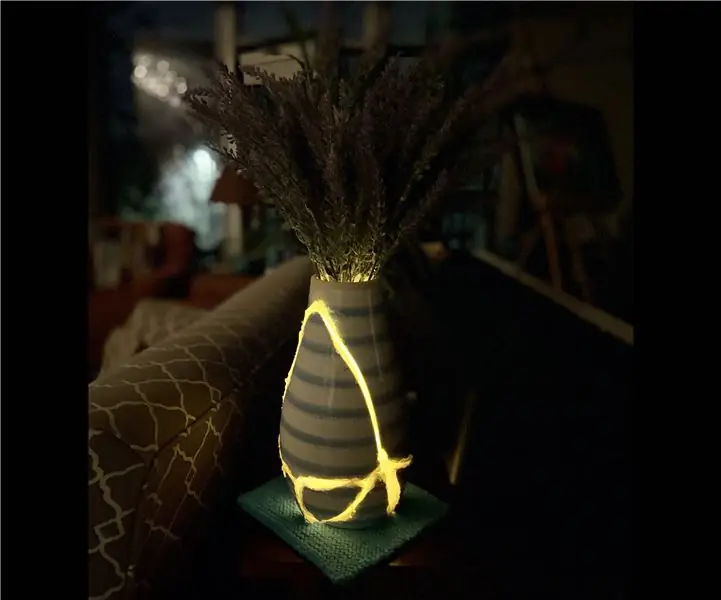
Възстановяване на счупена ваза с Кинцуги: Този малък смрад (видян на следващата снимка) счупи вазата ми и вместо да я изхвърля, реших да я възстановя с помощта на кинцуги
